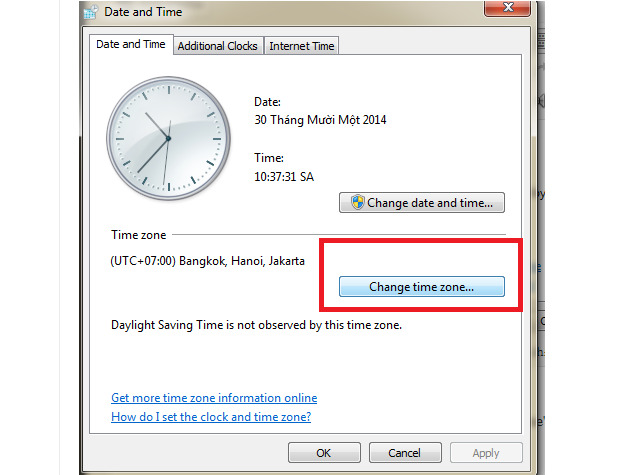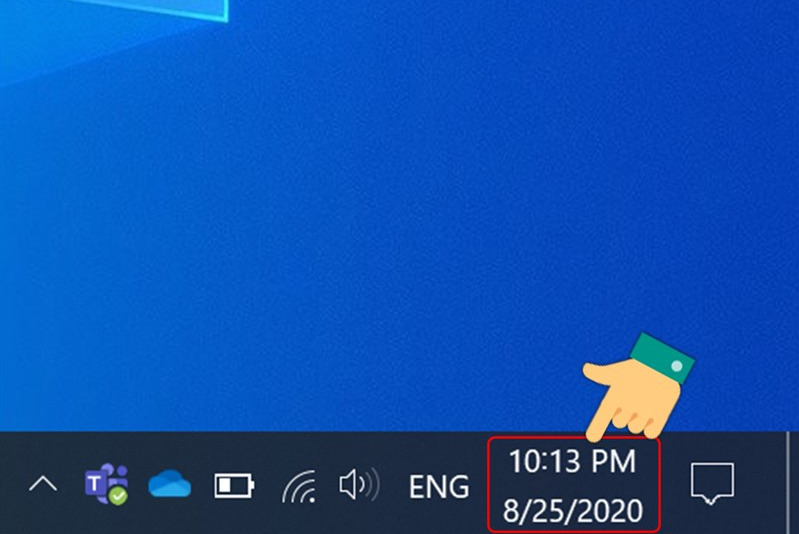Việc máy tính hiển thị sai giờ làm ảnh hưởng không nhỏ đến quá trình làm việc hay học tập của bạn. Điều này là do hệ điều hành đang chạy trên máy tính của bạn mắc lỗi đã đến việc giờ hiển thị không đúng. Dưới đây, Trendcongnghe.vn sẽ chia sẻ đến bạn cách chỉnh giờ trên máy tính trên win 7 và win 10 cực hay. Cùng theo dõi ngay nhé!
Bước 2: Tiếp đó bạn hãy Click vào Adjust date/time rồi nhấn chọn Date & time.
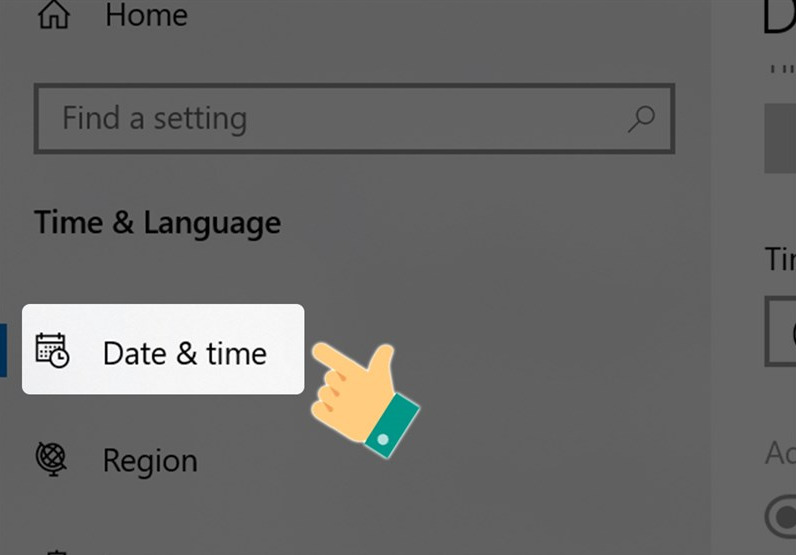
Bước 3: Lúc này thì bạn hãy chọn múi giờ cho khu vực bạn đang sinh sống trong mục Time zone. Bạn hãy chỉnh đồng hồ của máy tính về múi giờ của Việt Nam đó là UTC +07:00.
Hướng dẫn cài đặt thời gian tự động trên máy tính win 10
Bước 1: Tạo màn hình chính của máy tính thì bạn nhấn chuột phải vào đồng hồ máy tính của mình ở góc phải màn hình.Bước 2: Tiếp đó bạn hãy Click vào Adjust date/time rồi nhấn chọn Date & time.
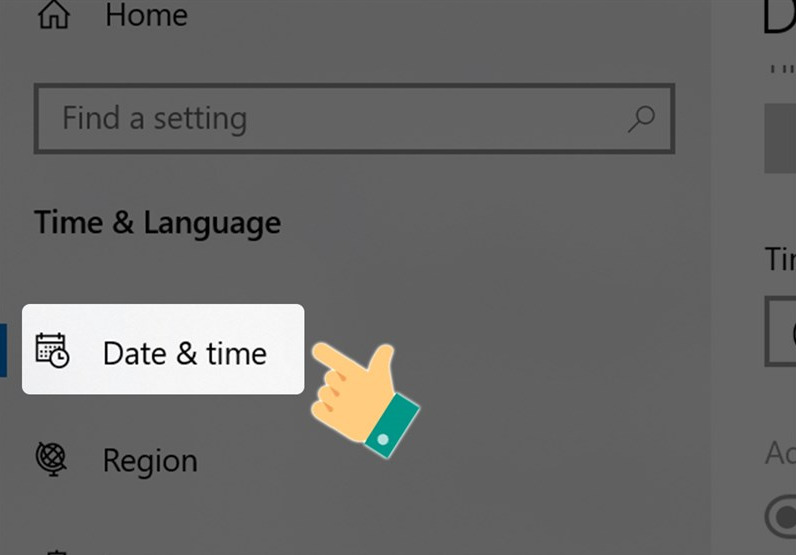
Bước 3: Lúc này thì bạn hãy chọn múi giờ cho khu vực bạn đang sinh sống trong mục Time zone. Bạn hãy chỉnh đồng hồ của máy tính về múi giờ của Việt Nam đó là UTC +07:00.
Bước 4: Bây giờ bạn tiến hành gạt thanh công cụ Set time automatically sang phải để bật tính năng tự động đặt thời gian là bạn đã hoàn thành việc chỉnh giờ cho máy tính.
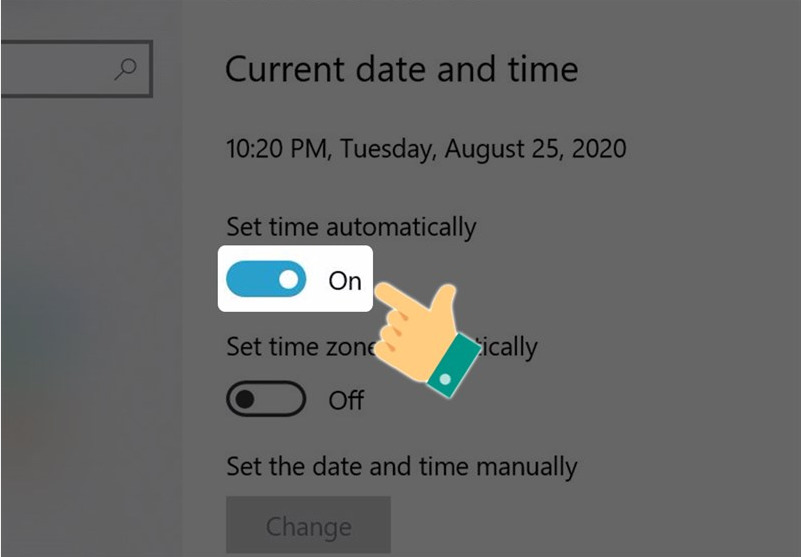
Cách chỉnh giờ trên máy tính win 10 thủ công
Bước 1: Bạn hãy nhấn vào biểu tượng windows ở góc dưới trái của màn hình rồi nhấn tiếp vào Settings với biểu tượng hình bánh răng cưa. Hoặc bạn có thể nhấn chọn tổ hợp phím Windows + I.Bước 2: Tiếp đó bạn hãy chọn vào Time & language rồi bạn tiến hành tắt tùy chọn cài đặt thời gian tự động ở mục Set time automatically. Bằng cách gạt thanh từ phải sang trái rồi click tiếp vào nút Change ở mục Set the date and time manually.
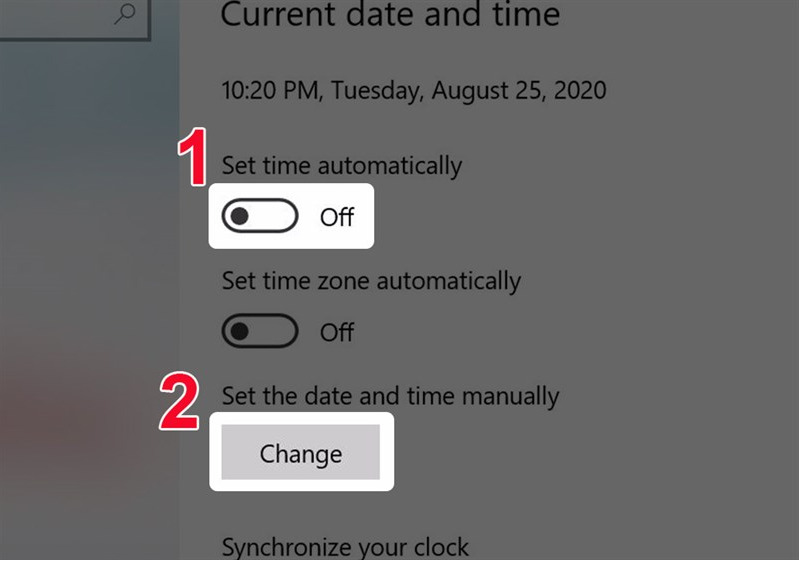
Bước 3: Lúc này thì bạn hãy nhập đúng thời gian hiện tại cho máy tính rồi chọn vào Change để lưu lại thay đổi. Khi bạn muốn thay đổi định dạng thời gian thì hãy nhấn chọn mục Region. Sau cùng thì bạn chọn vào mục Change data formats rồi chỉnh định dạng thời gian hiển thị như ý muốn.
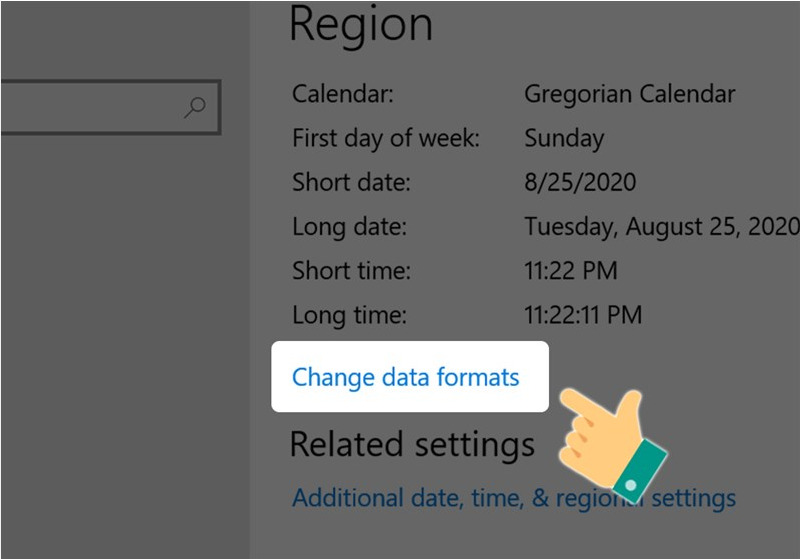
Khám phá cách chỉnh giờ trên máy tính win 7
Bước 1: Bạn hãy nhấn chuột phải vào biểu tượng đồng hồ ở dưới thanh Taskbar. Tiếp đó bạn nhấn vào Change date and time settings để chỉnh thời gian trên máy tính.Bước 2: Khi cửa sổ Date and Time xuất hiện thì bạn hãy nhấn vào Change date and time.
Quảng cáo
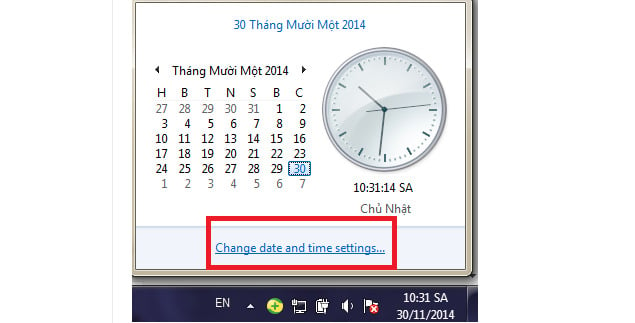
Bước 3: Tiếp đó bạn chỉnh ngày và giờ lần lượt tại các mục: Date và Time. Sau khi chỉnh xong thì bạn chọn vào OK để xác nhận việc thay đổi thời gian chuẩn xác cho máy tính.
Bước 4: Hãy click vào Change time zone để thay đổi múi giờ. Khi thành công thì múi giờ sẽ hiện thị đúng khu vực bạn đang sống.
Bước 5: Ở cửa sổ Time Zone Settings xuất hiện thì bạn chọn vào múi giờ (UTC+07:00) Bangkok, Hanoi, Jakarta ở mục Time zone rồi Click OK để xác nhận là xong.